Acer Aspire 9800 User Manual Page 1
Browse online or download User Manual for Unknown Acer Aspire 9800. Acer Aspire 9800 Benutzerhandbuch
- Page / 133
- Table of contents
- BOOKMARKS
- Aspire 9810/9800 Serie 1
- Sicherheitsanweisungen 3
- VORSICHT beim Hören 4
- Warnhinweis 4
- Verwendung von Netzstrom 5
- Instandhaltung des Produkts 5
- Ersetzen des Akkus 6
- Sicherheit der Telefonleitung 6
- Arbeitsumfeld 7
- Medizinische Geräte 7
- Fahrzeuge 8
- Hinweise zur Entsorgung 9
- Anwendung 10
- Schutz Ihrer Augen 11
- Das Wichtigste zuerst 13
- Arbeit mit Ihrem Computer 14
- Pflege des Netzteils 15
- Pflege des Akkus 15
- Reinigung und Wartung 15
- Acer Empowering Technology 21
- Acer eNet Management 22
- Empowering Technology 23
- Acer ePower Management 24
- Energieplan löschen: 25
- Akkustatus 25
- Acer eLock Management 28
- Acer eSettings Management 32
- Windows Mobility Center 33
- Ihre Acer-Notebook-Tour 35
- Geschlossene Vorderseite 36
- Linke Seite 37
- Rechte Seite 38
- Rückseite 39
- Unterseite 40
- Technische Daten 41
- • HD-DVD 43
- • Acer Arcade™ (48-Tasten) 45
- • Multimedia-Fernbedienung 45
- Statusanzeigen 48
- Einfach-Starttasten 49
- Touchpad 50
- Verwenden der Tastatur 52
- Windows-Tasten 53
- Besondere Tasten 57
- Ausfahren des Trägers des 58
- Regeln der Lautstärke 59
- Dolby Digital Live 60
- DTS Connect 61
- Verwendung von RAID 62
- Intel Matrix RAID 63
- Verwenden der Systemprogramme 65
- Launch Manager 66
- Norton Internet Security 67
- Oft gestellte Fragen 68
- Vor einem Anruf 72
- Batterie 73
- Aufladen der Batterie 75
- Überprüfen der Batterieladung 75
- Acer Arcade 78
- (nur für ausgewählte Modelle) 78
- Fernbedienung 79
- Fernbedienungsfunktionen 80
- Erweiterte Einstellung 82
- Arcade-Steuerelemente 83
- Virtuelle Tastatur 84
- Hintergrund-Modus 84
- Einstellungen 85
- Bilder bearbeiten 86
- Diashow-Einstellungen 86
- Wiedergeben einer Videodatei 87
- Momentaufnahme 88
- Video bearbeiten 88
- TV (für ausgewählte Modelle) 89
- Zeitversetzungs-Funktion 90
- Aufgenommenes TV 90
- Aufnahmeprogrammierung 91
- Programmführer 91
- Programm suchen 91
- TV-Einstellungen 91
- TeleText-Funktionen verwenden 92
- DVDs erstellen 93
- Acer Arcade Deluxe 94
- Acer Arcade Deluxe starten 97
- VideoMagician 97
- DV Wizard 98
- DVDivine 98
- Reisen mit Ihrem Notebook-PC 99
- Mitnehmen zu Besprechungen 100
- Vorbereiten des Computers 100
- Mitzunehmendes Zubehör 101
- Besondere Hinweise 101
- Reisen mit dem Computer 102
- Sichern des Computers 104
- Einrichten von Kennwörtern 105
- Eingeben von Kennwörtern 105
- Erweitern mit Optionen 106
- Eingebaute Netzwerkfunktion 107
- Fast Infrared (FIR) 107
- IEEE 1394-Anschluss 108
- PC-Karten-Einsteckplatz 109
- ExpressCard 110
- Einbauen von Arbeitsspeicher 111
- PAL/SECAM- und NTSC-Systeme 112
- Acer DVB-T-Digitalantenne 112
- AV-Eingangskabel 114
- BIOS-Dienstprogramm 115
- Bootsequenz 115
- Aktivierung von Disk-zu-Disk 115
- Kennwort 115
- Verwenden von Software 116
- Energieverwaltung 117
- Acer eRecovery Management 118
- Sicherungs-Disc brennen 119
- Sichern und wiederherstellen 120
- Problemlösung 121
- Bestimmungen und 123
- Sicherheitshinweise 123
- Modem-Bestimmungen 124
- Lasersicherheit 124
- LCD-Pixel-Hinweis 125
- Allgemein 126
- Europäische Union (EU) 126
- Liste zutreffender Länder 127
- Kanada — Niedrigstrom 128
- Declaration of Conformity 129
Summary of Contents
Aspire 9810/9800 SerieBenutzerhandbuch
xENERGY STAR ist ein von der Regierung durchgeführtes Programm (öffentliche/private Partnerschaft), das Anwendern erlaubt, auf kostengünstige Weise di
80DeutschWenn Sie bereit sind, den Computer wieder zu benutzen, entriegeln und öffnen Sie die Anzeige und betätigen Sie die Ein/Aus-Taste.Hinweis: Wen
81DeutschAchtung: Verstauen Sie keine Gegenstände über der oberen Abdeckung des Computers. Druck auf die obere Abdeckung kann den Bildschirm beschädig
82DeutschReisen mit dem ComputerDazu zählt das Zurücklegen einer größeren Entfernung, zum Beispiel von Ihrem Büro zum Büro eines Kunden, oder Reisen i
83DeutschAuslandsreisen mit dem ComputerDazu zählen Reisen außerhalb der Landesgrenzen.Vorbereiten des ComputersBereiten Sie den Computer so wie für a
84DeutschSichern des ComputersIhr Computer ist eine wertvolle Investition, auf die Sie achtgeben müssen. Erlernen Sie, wie Sie Ihren Computer schützen
85DeutschEingeben von KennwörternWenn ein Kennwort eingestellt ist, erscheint in der Mitte des Anzeigebildschirms ein Kennwortfenster.• Falls das Supe
86DeutschErweitern mit OptionenIhr Notebook-PC bietet ein umfassendes Erlebnis für mobile Computerarbeit.Anschließbare OptionenAnschlüsse dienen zum A
87DeutschEingebaute NetzwerkfunktionDie eingebaute Netzwerkfunktion ermöglicht den Anschluss Ihres Computers an ein auf Ethernet basierendes Netzwerk.
88DeutschUSB-Anschluss (Universal Serial Bus)Beim USB 2.0-Anschluss handelt es sich um einen seriellen Hochgeschwindigkeits-Bus, an den Sie USB-Geräte
89DeutschPC-Karten-EinsteckplatzDer Typ II PC-Karten-Einsteckplatz des Computers eignet sich für PC-Karten, die die Nutzbarkeit und Erweiterbarkeit de
xiWenn der Computer auf nicht sachgemäße Weise bedient wird, kann es zu Karpaltunnelsyndrom, Sehnenentzündung, Sehnenscheidenentzündung oder anderen S
90DeutschExpressCardDie ExpressCard ist die neueste Version der PC-Karte. Sie stellt eine kleinere und schnellere Schnittstelle dar, die die Nutzbarke
91Deutsch2 Klicken Sie mit der linken Maustaste auf das Symbol für die Entfernung von Hardware und beenden Sie die Verwendung der Karte.3 Drücken Sie
92DeutschTV- und AV-Eingangskabel anschließenFolgen Sie den folgenden Anweisungen, um die TV-Funktion Ihres Acer-Notebooks einzurichten.PAL/SECAM- und
93DeutschSo richten Sie die Antenne ein:1 Drücken Sie vorsichtig oben auf den Schalter, bis das untere Ende herauskommt.2 Ziehen Sie das untere Ende n
94DeutschWarnhinweis! Bringen Sie den Magneten nicht in die Nähe der Festplatte Ihres Computers. Dies kann die Festplatte und/oder darauf gespeicherte
95DeutschBIOS-DienstprogrammDas BIOS-Dienstprogramm ist ein in das "Basic Input/Output System" (BIOS) des Computers integriertes Hardware-Ko
96DeutschVerwenden von SoftwareAbspielen von DVD-FilmenWenn ein DVD-Laufwerkmodul im Schacht für optische Laufwerke installiert ist, können Sie DVD-Fi
97DeutschEnergieverwaltungDieser Computer besitzt eine integrierte Energieverwaltungsvorrichtung, die die Systemaktivität überwacht. Systemaktivität b
98DeutschAcer eRecovery ManagementAcer eRecovery Management ist ein Werkzeug, mit dem Sie Ihr System schnell sichern und wiederherstellen können. Anwe
99Deutsch2 Wählen Sie im Fenster Acer eRecovery Management die Art von Sicherung aus, die Sie erstellen möchten, indem Sie Full oder Fast verwenden.3
xiiAnzeige• Halten Sie die Anzeige stets sauber.• Die Augen sollten sich über dem oberen Rand der Anzeige befinden, so dass sie nach unten gerichtet s
100DeutschSichern und wiederherstellenMit den Funktionen zum Sichern und Wiederherstellen können Sie das System mit Hilfe des Bilds der Standardeinste
101EnglishDeutschProblemlösungIn diesem Kapitel erfahren Sie, wie Sie bei Üblichen Systemproblemen Vorgehen. Lesen Sie es vor dem Anruf bei einem Tech
102DeutschHaben Sie nach dem Durchgehen der Korrekturmaßnahmen immer noch Probleme, dann wenden Sie sich bitte an Ihren Händler oder an das technische
103EnglishDeutschBestimmungen und SicherheitshinweiseFCC-HinweisDieses Gerät wurde getestet und als übereinstimmend mit den Richtlinien für ein Gerät
104DeutschBetriebsbedingungenDieses Gerät erfüllt Teil 15 der FCC-Bestimmungen. Das Benutzen des Geräts ist von folgenden Voraussetzungen abhängig: (1
105EnglishDeutschCLASS 1 LASER PRODUCTACHTUNG: INVISIBLE LASER RADIATION WHEN OPEN. AVOID EXPOSURE TO BEAM.APPAREIL A LASER DE CLASSE 1 PRODUITLASERAT
106DeutschAllgemeinDieses Produkt erfüllt die Richtwerte für Radiofrequenzen und die Sicherheitsnormen der Länder und Regionen, in denen es für drahtl
107EnglishDeutschListe zutreffender LänderEU-Mitgliedstaaten Mai 2004: Österreich, Belgien, Dänemark, Finnland, Frankreich, Deutschland, Griechenland,
108DeutschHinweis: Der Acer Wireless Mini PCI Adapter verwendet eine Übertragungabwechselungsfunktion. Diese Funktion gibt Funkfrequenzen nicht gleich
109EnglishDeutschFederal Communications ComissionDeclaration of ConformityThis device complies with Part 15 of the FCC Rules. Operation is subject to
xiiiDas Wichtigste zuerstWir möchten uns bei Ihnen dafür bedanken, dass Sie sich in Bezug auf mobilen Computerbedarf für ein Acer-Notebook entschieden
110DeutschWe, Acer Computer (Shanghai) Limited 3F, No. 168 Xizang medium road, Huangpu District, Shanghai, ChinaContact Person: M
111EnglishDeutschLCD panel ergonomic specificationsDesign viewing distance 500 mmDesign inclination angle 0.0°Design azimuth angle 90.0°Viewing direct
112DeutschIndexAAnschlüsseNetzwerk 87AnsichtLinks 17Rechts 18Rückseite 19Vorne 17AnzeigeHotkeys 35Problemlösung 48AudioProblemlös
113DeutschEinstellen 39Linke Seite 16MMediazugangEIN Anzeigen 28MeldungenFehler 101Modem 86NNetzteilPflege der xvNetzwerk 87Noteb
xivGrundlegende Pflege und Hinweise für die Arbeit mit Ihrem ComputerEin- und Ausschalten Ihres ComputersDrücken Sie auf die Ein/Aus-Taste unterhalb d
xvPflege des NetzteilsBeachten Sie diese Hinweise zum Schutz des Netzteils:• Schließen Sie das Netzteil nicht an andere Geräte an.• Treten Sie nicht a
xvi
InhaltInformationen zu Ihrer Sicherheit und Ihrem Komfort iiiSicherheitsanweisungen iiiZusätzliche Sicherheitshinweise viArbeitsumfeld viiMedizinische
Besondere Tasten 37Ausfahren des Trägers des optischen Laufwerks (CD oder DVD) 38Anschluss für Diebstahlsicherung 38Audio 39Regeln der Lautstärke 39Ve
Einstellungen 65Album 66Bilder bearbeiten 66Diashow-Einstellungen 66Video 67Wiedergeben einer Videodatei 67Aufnahme von Video (nur TV-Modelle) 67Momen
Gelegentliche Änderungen der Informationen in dieser Veröffentlichung behalten wir uns ohne Ankündigung vor. Diese Änderungen werden jeweils in die fo
Sichern des Computers 84Anschluss für Diebstahlsicherung 84Festlegen eines Kennworts 84Eingeben von Kennwörtern 85Einrichten von Kennwörtern 85Erweite
1Empowering TechnologyAcer Empowering TechnologyDie Symbolleiste von Empowering Technology erleichtert Ihnen den Zugriff auf oft benutzte Funktionen s
2Empowering TechnologyAcer eNet Management Acer eNet Management hilft Ihnen, schnell und einfach eine Verbindung zu verdrahteten und drahtlosen Netzwe
3Empowering TechnologyAcer eNet Management kann Netzwerkeinstellungen für einen Ort in einem Profil speichern und automatisch das gewünschte Profil ei
4Empowering TechnologyAcer ePower Management Acer ePower Management besitzt eine einfach verständliche Anwenderoberfläche für die Konfigurierung von E
5Empowering Technology1 Wechseln Sie zu dem Energieplan, den Sie bearbeiten möchten.2 Passen Sie Einstellungen ganz nach Bedarf an.3 Klicken Sie auf &
6Empowering TechnologyAcer ePresentation Management Acer ePresentation Management ermöglicht Ihnen, unter Verwendung einer Direkttaste die Anzeige Ihr
7Empowering TechnologyAcer eDataSecurity Management Acer eDataSecurity Management ist eine Anwendung für die Verschlüsselung von Dateien, mit der Sie
8Empowering TechnologyAcer eLock Management Acer eLock Management ist eine Sicherheitsanwendung, mit der Benutzer entfernbare Datenträger, optische La
9Empowering Technology
iiiInformationen zu Ihrer Sicherheit und Ihrem KomfortSicherheitsanweisungenLesen Sie diese Anweisungen gründlich durch. Bewahren Sie dieses Dokument
10Empowering TechnologyAcer eRecovery Management Acer eRecovery Management ist ein vielseitiges Dienstprogramm zur Sicherung von Daten. Mit ihm können
11Empowering TechnologyWeitere Informationen finden Sie "Acer eRecovery Management" auf Seite 98 im AcerSystem User's Guide.Hinweis: Fa
12Empowering TechnologyAcer eSettings Management Mit Acer eSettings Management können Sie Hardwaredaten prüfen, Kennworte für das BIOS festlegen und B
13Empowering TechnologyWindows Mobility CenterDas Windows Mobility Center erfasst wichtige auf Mobilität bezogene Systemeinstellungen an einem einfach
14Empowering Technology
15DeutschIhre Acer-Notebook-TourNachdem Sie Ihren Computer, wie im Poster Für den Anfang... gezeigt eingerichtet haben, lassen Sie uns nun Ihr neues A
16DeutschGeschlossene Vorderseite3 Medien/Lautstärke-TastenZur Verwendung mit Acer Arcade und anderen Programm für die Wiedergabe von Medien.4/8 Mikro
17DeutschLinke Seite5 Kopfhörer-/Lautsprecher-/Ausgangs-Buchse mit S/PDIF-UnterstützungZum Anschluss von Audioausgabe-Geräten (z.B. Lautsprechern, Kop
18DeutschRechte Seite# Symbol Element Beschreibung1 Verschluss Verschließt und öffnet die Klappe.2 5-in-1-Kartenleser Eignet sich für Secure Digital (
19DeutschRückseite# Symbol Element Beschreibung1 DC-Eingabe-BuchseDient dem Anschluss des Netzteils.2 TV-Eingang Akzeptiert Eingangssignale von analog
ivVORSICHT beim HörenUm Ihr Gehör zu schützen, befolgen Sie bitte diese Anweisungen.• Die Lautstärke allmählich erhören, bis Sie den Ton klar und ange
20DeutschUnterseite# Element Beschreibung1 Belüftungsschlitze und VentilatorSchützt den Computer vor Überhitzung, selbst bei längerer Bedienung.Hinwei
21DeutschTechnische DatenBetriebssystem• Windows Vista™ Home Basic• Windows Vista™ Home Premium• Windows Vista™ UltimatePlattform•Intel® Centrino® Duo
22DeutschTV-Tuner Acer TV-Tuner-Optionen:• Analoger TV-Tuner mit Unterstützung für Hardware-MPEG-2-Stream-Kodierung• Digitaler und analoger Hybrid-TV-
23DeutschGrafiken•NVIDIA® GeForce® Go 7600 bis zu 256 MB GDDR2 VRAM, oder NVIDIA® GeForce® Go 7300 mit 128 MB zweckbestimmtem GDDR2 VRAM, Unterstützun
24DeutschKommunikation • Acer Video Conference mit Unterstützung für VVoIP (Voice and Video over Internet Protocol) über Acer OrbiCam™ und optionalem
25DeutschBesondere Tasten und Steuerelemente• 105-/106-Tasten-Tastatur, umgekehrtes "T" Cursor-Layout, 2,5 mm (minimaler) Tastenabstand• Tou
26DeutschSoftware • Acer Empowering Technology • Acer eNet Management • Acer ePower Management• Acer ePresentation Management• Acer eDataSecurity Mana
27DeutschHinweis: Die oben angeführten Daten dienen lediglich als Anhaltspunkt. Die genaue Konfiguration Ihres PCs hängt von dem Modell ab, das Sie ka
28DeutschStatusanzeigenDer Rechner besitzt mehrere einfach zu erkennende Statusanzeigen: Die Statusanzeigen auf der Vorderseite sind selbst dann zu s
29DeutschEinfach-StarttastenEs gibt mehrere praktisch angeordnete Einfach-Starttasten. Es handelt sich dabei um: Mail-, Webbrowser-, Empowering Key &l
vVerwendung von Netzstrom• Das Gerät sollte mit der Art von Strom betrieben werden, die auf dem entsprechenden Etikett angegeben ist. Wenn sie sich ni
30DeutschTouchpadDas eingebaute Touchpad ist ein Zeigegerät, das Berührungen seiner Oberfläche wahrnimmt. Dies bedeutet, das der Cursor jedes Mal reag
31Deutsch• Verwenden Sie die 4-Wege-Bildlauf (3)-Taste, um nach oben oder unten zu gehen oder eine Seite nach links oder rechts zu verschieben. Die Ve
32DeutschVerwenden der TastaturDie Tastatur verfügt über Standardtasten und ein integriertes numerisches Tastenfeld, separate Cursortasten, Feststellt
33DeutschDas integrierte numerische Tastenfeld arbeitet wie das numerische Tastenfeld eines Arbeitsplatzrechners. Es ist an den kleinen Zeichen in der
34Deutsch< > + <T>: Durch Programme in der Taskleiste gehen< > + <U>: Ease of Access Center öffnen< > + <X>: Windo
35DeutschHotkeysMit den Hotkeys oder Tastenkombinationen erhalten Sie Zugriff auf die meisten Einstellungen des Computers wie Bildschirmhelligkeit, La
36Deutsch<Fn> + <F8> LautsprecherschalterSchaltet die Lautsprecher ein und aus.<Fn> + <↑> Lauter Erhöht die Lautstärke.<Fn&
37DeutschBesondere TastenDas Euro-Symbol und das US-Dollar-Symbol befinden sich oben in der Mitte und/oder unten rechts auf Ihrer Tastatur.Das Euro-Sy
38DeutschAusfahren des Trägers des optischen Laufwerks (CD oder DVD)Drücken Sie bei eingeschaltetem Computer die Auswurftaste, um den Träger des optis
39DeutschAudioDer Computer ist mit 32-Bit Intel High-Definition Audio und eingebauten Lautsprechern ausgestattet. Regeln der LautstärkeDas Einstellen
viTrennen sie unter folgenden Umständen das Gerät von der Netzsteckdose ab und überlassen das reparieren einem qualifizierten Fachmann:• Das Netzkabel
40DeutschVerwendung von Surround-/Multikanal-SoundDas Acer-Notebook besitzt die folgenden beiden Funktionen und bietet so hochqualitativen digitalen R
41Deutsch1 Schließen Sie Ihren Computer mit einem S/PDIF-Kabel über den S/PDIF-Ausgang an Ihr Audiosystem an.2 Öffnen Sie den Realtek HD Audio Manager
42DeutschVerwendung von RAIDWas ist RAID?RAID steht für Redundant Array of Independent Disks, ein System, in dem mehrere Festplatten Daten gemeinsam v
43DeutschIntel Matrix RAIDIntel Matrix RAID verwendet zwei physische Festplatten. Es weist einen Teil jedes Datenträgers einem RAID 0-Array zu und den
44DeutschAktivierung von RAID in Ihrem SystemSo aktivieren Sie RAID 0, 1 oder Intel Matrix RAID in Ihrem System:1 Führen Sie Intel Matrix Storage Cons
45DeutschVerwenden der SystemprogrammeAcer GridVista (Kompatibel mit Dual-Anzeige)Hinweis: Dieses Feature steht nur für bestimmte Modelle zur Verfügun
46DeutschAcer GridVista ist äußerst einfach einzurichten:1 Führen Sie Acer GridVista aus und wählen Sie die bevorzugte Bildschirmkonfiguration für jed
47DeutschNorton Internet SecurityNorton Internet Security ist ein Antiviren-Dienstprogramm, das Daten vor Computerviren schützt.Wie kann ich nach Vire
48DeutschOft gestellte FragenIm folgenden finden Sie eine Liste möglicher Situationen, die bei der Arbeit mit dem Computer auftreten können. Für jede
49DeutschDie Anzeige füllt nicht den gesamten Bildschirm aus.Jede Rechneranzeige besitzt eine unterschiedliche native Auflösung, die von der Größe des
viiArbeitsumfeldWarnung! Aus Sicherheitsgründen sollten Sie alle drahtlosen oder Funk übertragenden Geräte ausschalten, wenn Sie den Rechner unter fol
50DeutschDer Infrafrot-Anschluss funktioniert nicht.Prüfen Sie Folgendes:• Stellen Sie sicher, dass die Infrarot-Anschlüsse der zwei Geräte aufeinande
51DeutschIch möchte meinen Computer ohne die Recovery-CDs auf die ursprünglichen Einstellungen zurücksetzen.Hinweis:Falls es sich bei Ihrem System um
52DeutschInanspruchnahme von DienstleistungenInternationale Garantie für Reisende (International Travelers Warranty; ITW)Ihr Computer ist durch eine I
53DeutschBatterieDer Rechner benutzt einen Akku, der zwischen Ladevorgängen eine lange Zeit benutzt werden kann.Eigenschaften der BatterieDie Batterie
54DeutschWiederholen Sie diese Schritte, bis die Batterie insgesamt dreimal aufgeladen und entladen wurde.Nehmen Sie diese Konditionierung für alle ne
55DeutschInstallation einer Batterie:1 Richten Sie die Batterie an der geöffneten Batteriebucht aus und gehen sicher, dass die Kontaktstellen zuerst e
56DeutschOptimieren der BatterielebensdauerDurch Optimieren der Batterielebensdauer können Sie die Batterieleistung voll ausschöpfen, den Aufladen/Ent
57DeutschWenn die Warnung für geringen Batteriestrom erscheint, sollten Sie je nach Situation folgendermaßen vorgehen:Situation Empfohlene Vorgehenswe
58DeutschAcer Arcade (nur für ausgewählte Modelle)Acer Arcade ist ein integrierter Player für Musik, Fotos, TV, DVD-Filme und Videos. Er kann mit Hilf
59DeutschFernbedienung(nur für ausgewählte Modelle)Falls Ihr Acer-Notebook mit einer TV-Tuner-Karte geliefert wird, ist eine Fernbedienung mit 48 Tast
viiiHörhilfen. Einige digitale drahtlose Geräte können Störungen bei Hörgeräten hervorrufen. Falls es zu Störungen kommt, wenden Sie sich an Ihren Die
60DeutschDrücken Sie für Arcade im Windows-Modus auf die Arcade-Taste, um AcerArcade zu starten. Drücken Sie zu einem beliebigen Zeitpunkt erneut, um
61Deutsch*Nur für Regionen mit TeleText. **Abhängig von individuellem DVD-Inhalt.Suchen und Wiedergeben von InhaltKlicken Sie auf eine Schaltf
62DeutschErweiterte EinstellungEs gibt Einstellungen in Acer Arcade, die es Ihnen ermöglichen, die Arbeitsweise Ihres Computers so einzustellen, dass
63DeutschKlicken Sie auf Run Setup Wizard (Setup-Assistent ausführen), um Ihre ursprünglichen Start-Einstellungen zu ändern.Klicken Sie auf die Schalt
64DeutschVirtuelle TastaturImmer wenn Sie Suchinformationen eingeben oder eine Datei, eine DVD oder einen Ordner benennen müssen, können Sie die virtu
65DeutschCinemaFalls Ihr Computer über ein DVD-Laufwerk verfügt, können Sie Filme von DVDs und Video-CDs (VCDs) mit der Funktion Cinema von Acer Arcad
66DeutschAlbumAcer Arcade ermöglicht Ihnen das Ansehen digitaler Fotos, einzeln oder in Form einer Diaschau, aus jedem beliebigen Laufwerk Ihres Compu
67DeutschDiashow-Übergang stellt die Art des Übergangs ein, der zwischen Bildern verwendet wird; Sie können zwischen den Modi Motion (Bewegung), Cell
68DeutschMomentaufnahmeDer Momentaufnahme-Modus steht in den Modi Cinema, Video und TV zur Verfügung. Diese Funktion kann verwendet werden, um jederze
69DeutschWenn Sie Musik von einer Audio-CD laden möchten, klicken Sie auf Rip CD (CD rippen), nachdem Sie die CD eingelegt haben. Wählen Sie auf der e
ixNotrufeWarnhinweis: Sie können mit diesem Gerät keine Notrufe tätigen. Um einen Notruf zu tätigen, müssen Sie Ihr Mobiltelefon oder ein anderes Tele
70DeutschZeitversetzungs-FunktionArcade besitzt auch eine Zeitversetzungs-Funktion, die Sie aktivieren können. Um eine sofortige Wiederholung zu erste
71DeutschAufnahmeprogrammierungWenn Sie einen Zeitplan für eine TV-Aufnahme einrichten möchten, klicken Sie auf Schedule (Zeitplan) und dann auf New S
72DeutschSendereinstellungenFalls es keine Senderliste gibt, klicken Sie auf Scan Channels (Sender suchen). Ihr Computer sucht nach verfügbaren TV-Sen
73DeutschDVDs erstellenAcer Arcade bietet eine einfache und komplette Lösung für die Aufnahme von Daten, Audio, Fotos oder Video. Sie können beliebige
74DeutschAcer Arcade Deluxe(nur für ausgewählte Modelle)Hinweis: Acer Arcade Deluxe steht nur für Systeme mit Windows Media Center zur Verfügung.Acer
75DeutschFernbedienung(nur für ausgewählte Modelle)Die folgende Tabelle erläutert die Funktionen der Fernbedienung, die mit dem Acer-System (falls ent
76DeutschFunktionen der Fernbedienung # Element Beschreibung1 Wiedergabe Wiedergabe von Auswahl2 Record Aufnahme von TV-Programmen3 ZurückspulenRückw
77Deutsch* Nur für Regionen mit TeleText.** Stecken Sie den CIR-Empfänger in einen verfügbaren USB-Anschluss auf dem PC, bevor Sie ihn verwenden.*** D
78DeutschHinweis: Die Sportarten, die in Ihrer Version von SportsCap zur Verfügung stehen, hängen von der Version und den Modulen ab, die im Rechner i
79DeutschReisen mit Ihrem Notebook-PCIn diesem Kapitel erhalten Sie Tipps und Hinweise dazu, was Sie beim Reisen mit Ihrem Computer bedenken sollten.E
More documents for Unknown Acer Aspire 9800




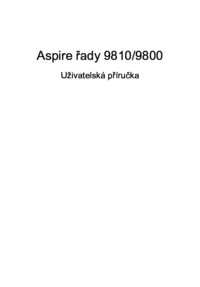

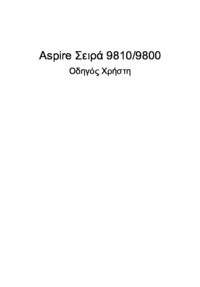




 (12 pages)
(12 pages) (52 pages)
(52 pages) (86 pages)
(86 pages) (16 pages)
(16 pages)







Comments to this Manuals